
Sikkert mere end en af jer dikterede en tekst til iPhone, der skal sendes via mail, applikationer som WhatsApp eller Telegram og andre, også i macOS det kan dikteres for dette at skrive, hvad vi taler om og det er meget simpelt.
I dette tilfælde vi er nødt til at give tilladelser tidligere hvis vi ikke havde diktat aktiveret, men alt dette er ret simpelt og kan være til stor hjælp i øjeblikke, hvor vi af en eller anden grund ikke kan skrive direkte på tastaturet på vores Mac, eller at vi simpelthen ikke har lyst til det.
Hvis vi ikke har diktatmuligheden aktiveret som altid, skal vi få adgang til Systempræferencer og i afsnittet om «Tastatur" lad os gå til fanen diktat som er placeret i bunden i højre del af vinduet.
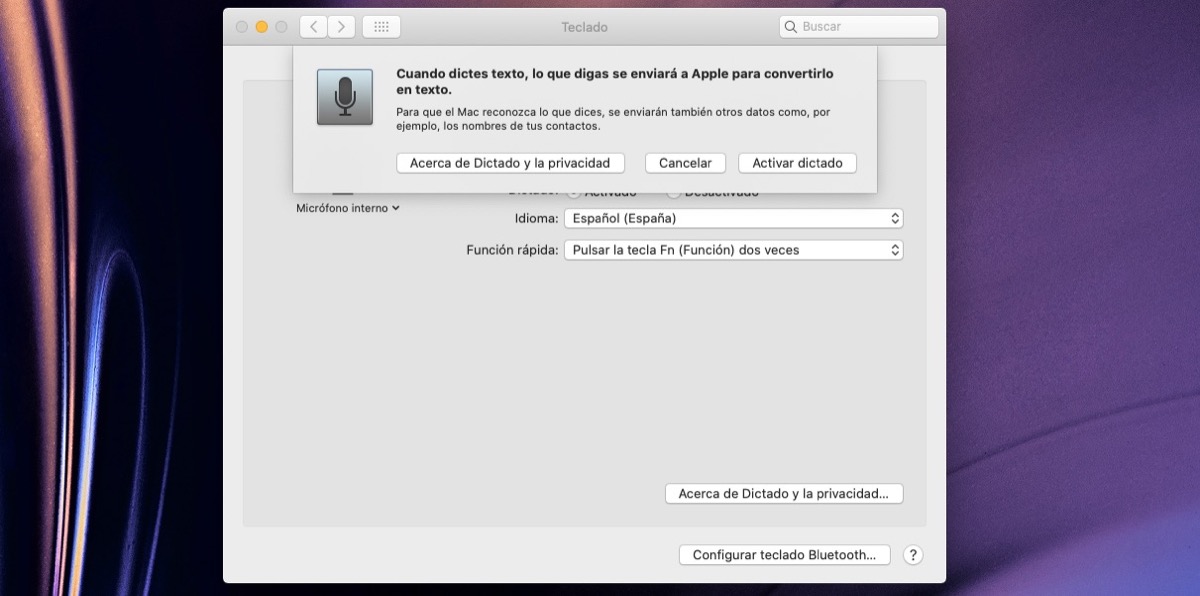
Når først muligheden for diktering er aktiveret, skal vi blot åbne rullemenuen «Hurtig funktion» og vælg eller tilpas nøglen for at aktivere denne diktat:
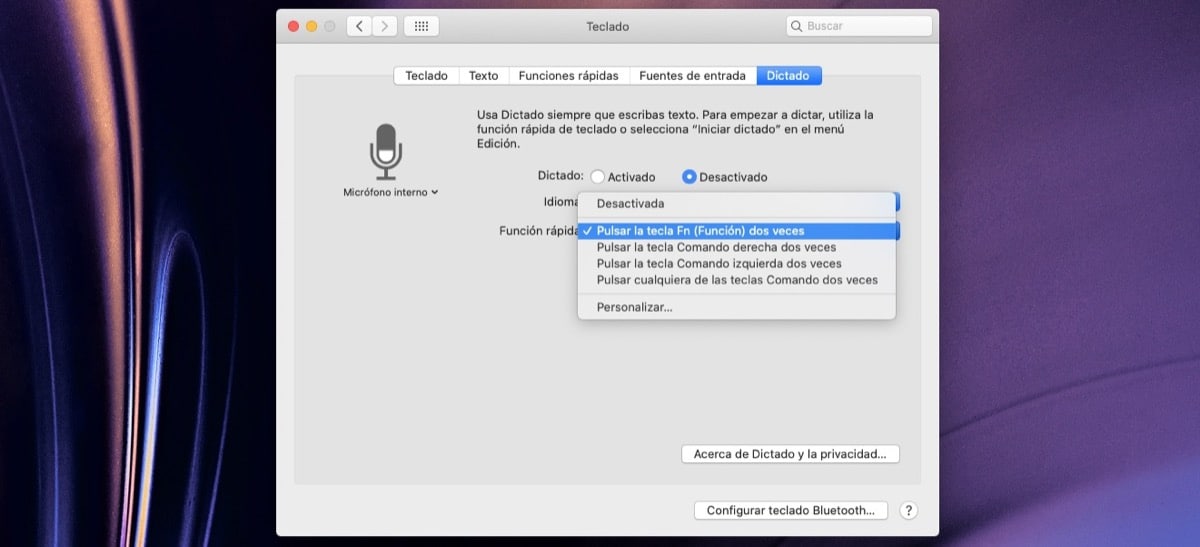
Det vigtige her er, at alle vælger den mulighed, der passer bedst til dem, for at aktivere diktat uden at skade andre tastaturgenveje, som vi har på Mac'en. Uden tvivl kan vi nyde diktat på Mac ved mange lejligheder, ligesom vi gør med iPhone , sandheden er, at når vi har Mac'en åben, er det "lettere" at skrive end ikke at tale direkte, så den genkender, hvad vi siger, og skriver den direkte på skærmen. Er du en af dem, der bruger diktering til at skrive på din Mac?